Lap törlése SharePoint webhelyről
Applies To
SharePoint Server előfizetői kiadás SharePoint Server 2019 SharePoint Server 2016 SharePoint Server 2013 Microsoft 365 SharePoint Office Vállalati verzió Microsoft 365 Felügyeleti központ SharePoint Server 2010SharePoint a webhelytulajdonosok és a rendszergazdák egyszerűen törölhetik a modern lapokat SharePoint webhelyről.
Megjegyzések:
-
Bizonyos funkciókat csak fokozatosan vezetünk be az olyan szervezeteknek, amelyek feliratkoztak a Célzott megjelenés programra. Ez azt jelenti, hogy még nem feltétlenül látja ezt a szolgáltatást, vagy az eltérhet a súgócikkekben leírtaktól.
-
Lapok törléséhez webhelytulajdonosnak vagy rendszergazdai SharePoint kell lennie. Ha Ön webhelytulajdonos, de nem tud törölni egy lapot, előfordulhat, hogy a rendszergazda kikapcsolta ezt a lehetőséget.
A lap törlése
A lapot törölheti magának a lapnak a Lap részletei ablaktábláján.
-
Ha meg szeretné győződni arról, hogy a lap szerkesztési módban van, kattintson a lap jobb felső oldalán a Szerkesztés gombra.
-
A parancssávon válassza a Lap

-
Válassza a Lap törlése lehetőséget.
-
Erősítse meg vagy mondja le a törlést a megjelenő megerősítési mezőben a Törlés vagy a Mégse gombra választva.

A lapot a SharePoint-webhely webhelytartalmai között is törölheti.
-
Nyissa meg azt a webhelyet, ahol a lapja van.
-
A bal oldali navigációs sávon kattintson az Oldalak elemre.
Ha nem látja a Lapok lapokat a bal oldalon, kattintson a Webhely tartalma elemre Gépház

-
Jelölje ki a lapot, majd kattintson a kijelölt lap jobb oldalán található három pontra (...).
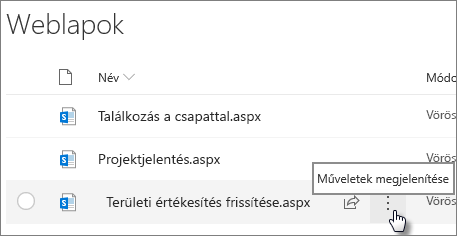
-
Kattintson a Törlés gombra.
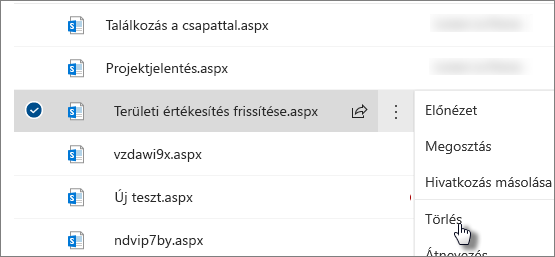
Megjegyzés: A lap törlésével a hozzá vezető összes webhelynavigációs gombra (például a webhely oldalnavigációs oldalára) is eltávolítja a lapot. A lapra mutató egyéb közvetlen hivatkozásokat (például a webhely egy másik részén található beágyazott hivatkozást) azonban nem távolítja el automatikusan – ezeket manuálisan kell eltávolítani.
Ha a törlés után vissza kell állítania a lapot, visszaállíthatja azt a lomtárból.
Megjegyzés: A webhelylap törlése, majd visszaállítása nincs hatással a korábbi verziókra. Ha töröl, majd visszaállít egy lapot, továbbra is elérheti a verzióelőzményeket.
A modern lapok kezeléséről SharePoint a Modern lap kezelése és életciklusa SharePoint nyújt tájékoztatást.










